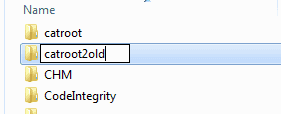Abilita/Disabilita Bloc Num allavvio di Windows

Scopri come abilitare o disabilitare NumLock all

Ecco un suggerimento per Windows rapido e semplice che può tornare molto utile se ti ritrovi a voler sempre accedere a una posizione specifica sul tuo disco rigido utilizzando un prompt dei comandi. Nell'esempio seguente, creerò un collegamento a una finestra del prompt dei comandi che si apre utilizzando il desktop come root. Questo può essere utile quando vuoi lavorare con file che stai usando sul tuo desktop (es. che hai appena scaricato da Firefox, ecc.)
Fare clic con il tasto destro del mouse nello spazio aperto del desktop e fare clic su " Nuovo "> " Collegamento ".
Per la posizione, digita o copia e incolla una delle seguenti righe. Il primo è standard, mentre il secondo è utilizzato in modalità amministratore.
Fare clic su " Avanti ".
Per il nome, digita qualcosa di descrittivo, come " Prompt dei comandi sul desktop ", quindi fai clic su " Fine ".
Ora fai clic con il pulsante destro del mouse sul nuovo collegamento e scegli " Proprietà ".
Cambia il campo " Inizia in " in qualsiasi directory in cui vuoi che il prompt dei comandi inizi. In questo caso, vogliamo che si avvii nel mio desktop, quindi digiterei:

Se lo desideri, puoi assegnare un tasto di scelta rapida e configurare altre opzioni. Se utilizzi questa icona in modalità amministratore, fai clic con il pulsante destro del mouse sull'icona, quindi seleziona " Scorciatoia " > " Avanzate... ", quindi seleziona " Esegui come amministratore "). Una volta terminato, fare clic su " OK ".
(Facoltativo) Fai clic e trascina il collegamento che hai creato sulla barra degli strumenti Avvio veloce o mettilo dove preferisci in modo da potervi accedere rapidamente.
Questo è tutto! Ora, ogni volta che desideri una finestra del prompt dei comandi nella posizione specificata nel collegamento, fai clic sull'icona (o usa il tasto di scelta rapida, se ne hai definito uno) e sei a posto!
Scopri come abilitare o disabilitare NumLock all
Come abilitare l'opzione Esegui come... quando si fa clic con il pulsante destro del mouse su un'icona in Microsoft Windows.
Come abilitare o disabilitare la funzione Protezione file di Microsoft Windows utilizzando il Registro di sistema.
Può essere difficile proteggere la tua privacy e proteggere i tuoi dati online. Ecco perché è possibile creare una VPN (Virtual Private Network) per proteggere i dati e la privacy online. È facile da configurare.
Come abilitare i comandi NET Send in Microsoft Windows e farli funzionare.
Scarica l'utilità Microsoft ORCA MSI se desideri modificare il contenuto dei file di installazione del software Microsoft.
Utilizzare un comando per aggiungere o rimuovere un computer da un dominio Microsoft Windows.
Risolvi l'errore "Impossibile eliminare la cartella: la directory non è vuota" in Microsoft Windows.
Impara un semplice trucco di automazione per aprire due applicazioni utilizzando solo un'icona in Microsoft Windows.
Aiuto per quando scopri che lo schermo del tuo computer Microsoft Windows è capovolto.
Risolvi un problema in Microsoft Windows in cui viene visualizzato un errore Non è possibile disabilitare la connessione... quando si tenta di disabilitare una connessione alla rete locale.
Come disabilitare i messaggi a fumetto di Microsoft Windows durante la stampa.
Come abilitare o disabilitare la crittografia del file system su Microsoft Windows.
Risolvi un problema in cui il tuo computer Microsoft Windows si blocca su Applicazione dei criteri di gruppo quando tenti di accedere.
Risolvere un problema in cui viene visualizzato un messaggio di accesso negato quando si tenta di eseguire il comando ATTRIB in Microsoft Windows.
Ti mostriamo i passaggi per risolvere l'errore 0x80004005 durante l'estrazione dei file zip sul tuo computer Windows.
Disabilita l'aggiornamento del software Apple e impedisci che venga visualizzato sul tuo computer Windows.
Come riportare in vista una finestra fuori schermo in Microsoft Windows.
Come chiudere e disconnettere un utente da un file condiviso in Microsoft Windows.
Se stai riscontrando errori o crash, segui i passaggi per un ripristino del sistema in Windows 11 per riportare il tuo dispositivo a una versione precedente.
Se stai cercando le migliori alternative a Microsoft Office, ecco 6 soluzioni eccellenti per iniziare.
Questo tutorial ti mostra come creare un
Scopri diversi modi per risolvere un aggiornamento di Windows corrotto se il tuo computer ha problemi dopo aver installato un aggiornamento recente.
Stai faticando a capire come impostare un video come salvaschermo in Windows 11? Ti mostriamo come farlo utilizzando un software gratuito ideale per diversi formati di file video.
Sei infastidito dalla funzione Narratore in Windows 11? Scopri come disattivare la voce del narratore con diversi metodi semplici.
Tentare di gestire più caselle di posta elettronica può essere complicato, soprattutto se hai email importanti in entrambe. Con questi semplici passaggi, imparerai a sincronizzare Microsoft Outlook con Gmail su PC e dispositivi Apple Mac.
Come abilitare o disabilitare il sistema di crittografia dei file su Microsoft Windows. Scopri i diversi metodi per Windows 11.
Se la tua tastiera aggiunge spazi doppi, riavvia il computer e pulisci la tastiera. Poi, controlla le impostazioni della tastiera.
Ti mostriamo come risolvere l